このQ&Aは、Windows 8.1/8 向けのものです。
他のOSをお使いの場合は、次のQ&Aをご覧ください。 アプリケーションやパソコンを強制終了する方法を教えてください。
アプリケーションやパソコンを強制終了する方法を教えてください。
Q&Aナンバー【2909-8121】更新日:2018年3月29日
このページをブックマークする(ログイン中のみ利用可)
[Windows 8.1/8] アプリケーションやパソコンを強制終了する方法を教えてください。
| 対象機種 | すべて |
|---|---|
| 対象OS |
|
 質問
質問
アプリケーションやパソコンを強制終了する方法を教えてください。
 回答
回答
注意事項を確認のうえ、アプリケーション、Windows、パソコンの電源の順に、強制終了を試します。
アプリケーションやパソコンを強制終了すると、保存されていないデータはすべて失われます。
操作可能なアプリケーションがあるときは、必ずそのアプリケーションを通常終了してから、その他のアプリケーションやパソコンを強制終了してください。
次の項目を順番に確認してください。
手順1アプリケーションやプログラムを強制終了する
次の手順で、アプリケーションやプログラムを強制終了します。

お使いの環境によっては、表示される画面が異なります。
- 「デスクトップ」タイルをクリックします。
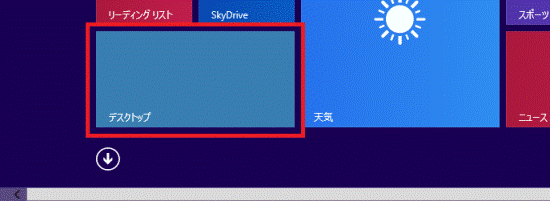 アドバイス
アドバイスデスクトップが表示されている場合は、次の手順に進みます。
- タスクバーの何もないところを右クリックし、表示されるメニューから「タスクマネージャー」をクリックします。
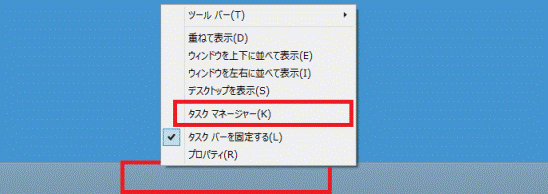 アドバイス
アドバイス- キーボードの操作で、タスクマネージャーを表示する方法
【Ctrl】キーと【Shift】キーを押しながら、【Esc】キーを押します。 - タッチの操作で、タスクマネージャーを表示する方法
タスクバーの何もないところを長押しし、表示されるメニューから「タスクマネージャー」をクリックします。
- キーボードの操作で、タスクマネージャーを表示する方法
- 「タスクマネージャー」が表示されます。
終了したいアプリケーションをクリックします。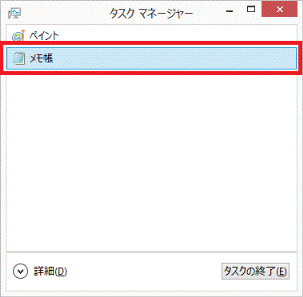 アドバイス
アドバイス詳細表示で「タスクマネージャー」が表示された場合は、「簡易表示」をクリックして、表示を切り替えます。

- 「タスクの終了」ボタンをクリックします。
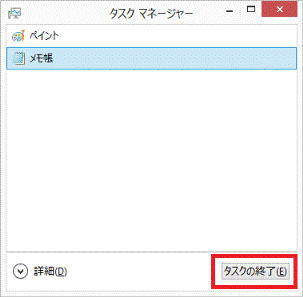
- 「×」ボタンをクリックし、「タスクマネージャー」を閉じます。
上の手順でアプリケーションやプログラムを強制終了できない場合や、強制終了してもパソコンの反応が無い場合は、次の「Windowsを強制終了する」に進みます。
手順2Windowsを強制終了する
次の手順で、Windowsを強制終了します。
キーボードでの操作が必要です。
キーボードで操作できない場合は、「電源ボタンを押してパソコンを強制終了する」に進んでください。

- 【Ctrl】キーと【Alt】キーを押しながら、【Delete】キーを押します。
- 青い画面に、「ロック」や「ユーザーの切り替え」などが表示されます。
画面右下の電源ボタンのマークをクリックし、表示されるメニューから「シャットダウン」をクリックします。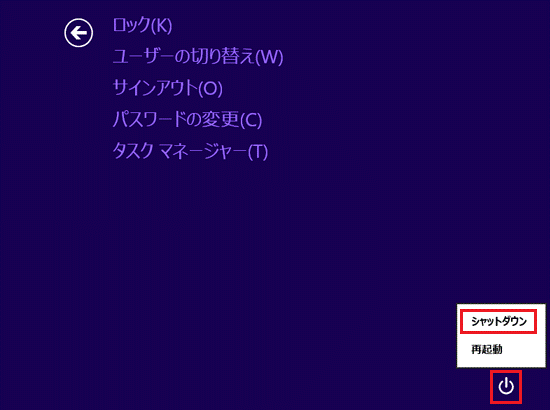
- Windowsが終了し、パソコンの電源が切れます。
パソコンの電源が完全に切れたら、そのままの状態で10秒以上待ちます。 - パソコンの電源ボタンを押してWindowsを起動します。
上の手順でWindowsを強制終了できない場合は、次の「電源ボタンを押してパソコンを強制終了する」に進みます。
手順3電源ボタンを押してパソコンを強制終了する
パソコンの電源ボタン(電源スイッチ)で、パソコンを強制終了します。

- パソコンのアクセスランプが点灯・点滅していないことを確認します。
また、ハードディスクドライブの動作音がしていないことを確認します。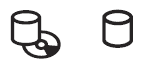
(アクセスランプの表示例)重要アクセスランプが点灯・点滅しているときや、ハードディスクの動作音がしているときは、ハードディスクが動作しています。
ハードディスクが動作しているときにパソコンの電源を切ると、ファイルが失われたり、ハードディスクが破損したりする恐れがあります。 - パソコン本体の電源ボタンを、電源が切れるまで4秒以上押し続けます。アドバイス
- 電源スイッチを搭載している機種をお使いの場合は、電源スイッチを電源が切れるまで4秒以上スライドし続けてください。
- ARROWS Tab QH55/M、WQ1/M、QH55/S、WQ1/S、QH33/Sをお使いの場合は、電源ボタンを電源が切れるまで10秒以上押し続けてください。
- 電源スイッチを搭載している機種をお使いの場合は、電源スイッチを電源が切れるまで4秒以上スライドし続けてください。
- パソコンの電源が切れたら、そのままの状態で10秒以上待ちます。
- パソコンの電源ボタンを押して、Windowsを起動します。



